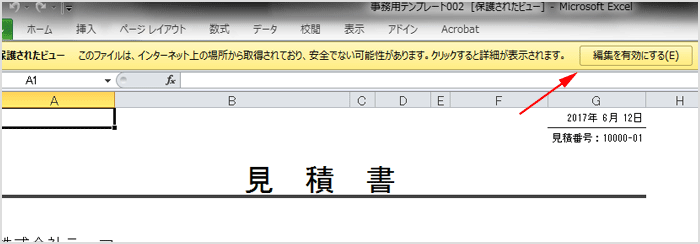スプレッドシート&エクセルのテンプレートのダウンロード方法 Google スプレッドシートのテンプレートの保存方法 Google アカウントにログインしている状態で、各テンプレート紹介ページのダウンロードボタンから Google スプレッドシートのページへアクセスをしてください。 アクセスできたら [ファイル]>[コピーを作成] をクリックします。これでご自身の Google ドライブ内にスプレッドシートのテンプレートがコピーされ、自由に編集可能な状態になります。 エクセルのテンプレートのダウンロード方法エクセルのテンプレートのダウンロードは上記 Google スライドのページから、Google アカウント不要で行うことが可能です。まずは上記の Google スプレッドシートへアクセスしてください。 スプレッドシートへアクセスしたら [ファイル]>[形式を指定してダウンロード]>[Microsoft Excel] をクリックしてダウンロードすることが可能です。 ダウンロードができたらエクセルで開いてみて下さい。「このファイルは、インタネット上の場所から取得されており、安全でない可能性があります。クリックすると詳細が表示されます。」と表示されたら[編集を有効にする] ボタンをクリックして下さい。
スプレッドシート&エクセルのテンプレートのダウンロード方法
Google スプレッドシートのテンプレートの保存方法
Google アカウントにログインしている状態で、各テンプレート紹介ページのダウンロードボタンから Google スプレッドシートのページへアクセスをしてください。
アクセスできたら [ファイル]>[コピーを作成] をクリックします。これでご自身の Google ドライブ内にスプレッドシートのテンプレートがコピーされ、自由に編集可能な状態になります。
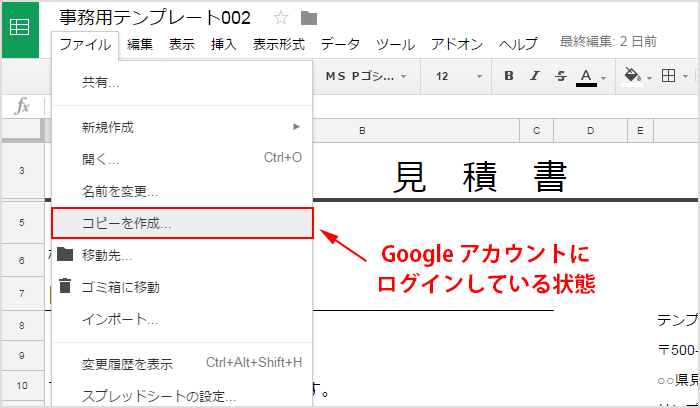
エクセルのテンプレートのダウンロード方法
エクセルのテンプレートのダウンロードは上記 Google スライドのページから、Google アカウント不要で行うことが可能です。まずは上記の Google スプレッドシートへアクセスしてください。スプレッドシートへアクセスしたら
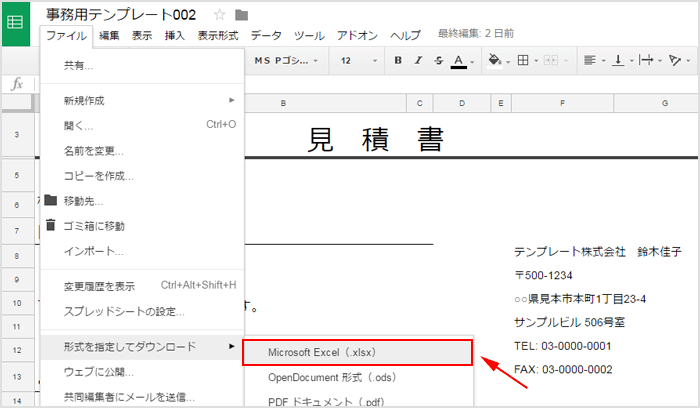
[ファイル]>[形式を指定してダウンロード]>[Microsoft Excel]
をクリックしてダウンロードすることが可能です。
ダウンロードができたらエクセルで開いてみて下さい。「このファイルは、インタネット上の場所から取得されており、安全でない可能性があります。クリックすると詳細が表示されます。」と表示されたら[編集を有効にする] ボタンをクリックして下さい。